win7电脑时间同步出错怎么办 win7电脑时间同步出错解决方法
更新日期:2023-07-05 08:58:56
来源:互联网
win7电脑时间同步出错怎么办?最近有用户发现自己在设置win7电脑时间同步的时候总是跳出提示“同步时出错”,这让电脑时间无法与Internet进行同步,那么应该怎么办呢?下面跟大家分享一下win7电脑时间同步出错解决方法。
win7电脑时间同步出错怎么办
打开“运行”对话框(通常按Win+R组合键就可以打开),然后输入“w32tm /register”进入注册。

在对话框中输入“services.msc”进入服务管理界面。
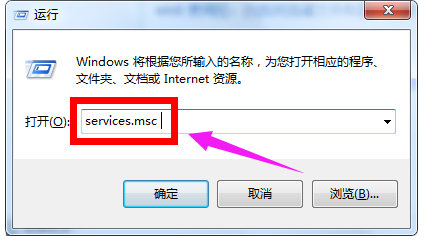
找到“Windows Time”服务,选中并点击“启用”按钮,开启该服务。
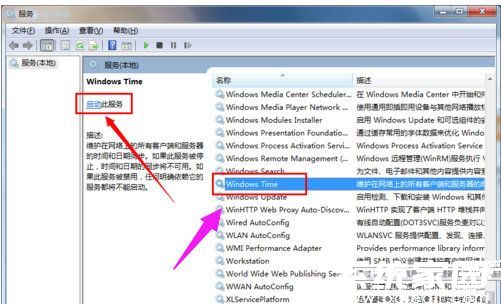
接下来点击任务栏中的“时间”图标,从打开的界面中点击“更改日期和时间设置”按钮。
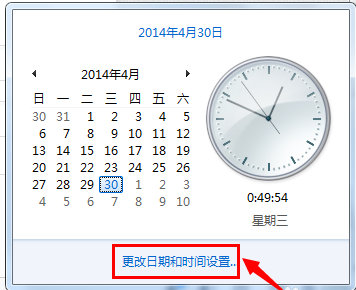
切换至“Internet时间”选项卡,点击“更改设置”按钮。
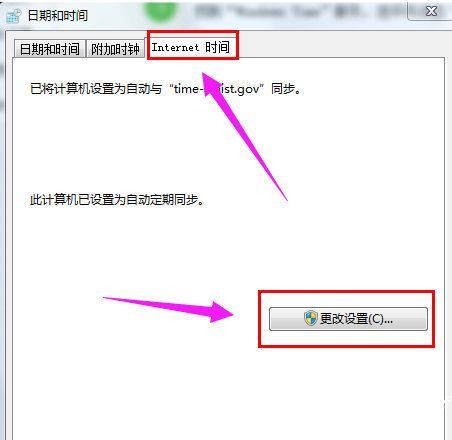
选择要进行同步的服务器,点击“立即同步”按钮完成同步操作。
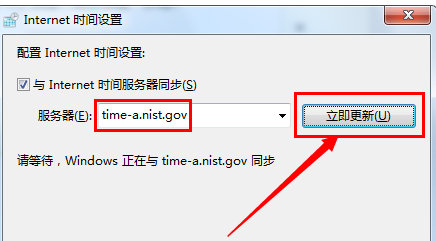
另外也可以将服务器更改为“210.72.145.44”进行尝试同步时间操作。
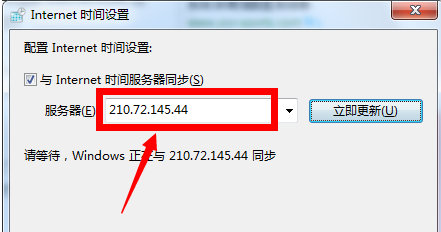
以上就是win7电脑时间同步出错解决方法。
常见问题
- 知乎小说免费阅读网站入口在哪 知乎小说免费阅读网站入口分享365430次
- 知乎搬运工网站最新入口在哪 知乎盐选文章搬运工网站入口分享218654次
- 知乎盐选小说免费网站推荐 知乎盐选免费阅读网站入口分享177207次
- 原神10个纠缠之缘兑换码永久有效 原神10个纠缠之缘兑换码2024最新分享96861次
- 羊了个羊在线玩入口 游戏羊了个羊链接在线玩入口70746次
- 在浙学网页版官网网址 在浙学官方网站入口66419次
- 王者荣耀成年账号退款教程是什么?王者荣耀成年账号可以退款吗?64795次
- 地铁跑酷兑换码2024永久有效 地铁跑酷兑换码最新202458573次
- paperpass免费查重入口58502次
- 蛋仔派对秒玩网址入口 蛋仔派对秒玩网址入口分享57696次

